ディメンション・ライブラリ内でメンバーを検索できます。
「メンバーの検索」ダイアログ・ボックスで、次のいずれかのアクションを行います:
 をクリックします。
をクリックします。ディメンションを右クリックして「メンバーの検索」をクリックします。
「編集」、「検索」の順に選択します。
注意:
英数字のみを入力します。ワイルドカード文字も入力できますが、他の特殊文字はサポートされません。
リスト・ビュー - 「プロパティ・グリッド」を置換して「メンバーの検索」ペインのすべてのメンバーをリスト表示します。
ナビゲーション・ボタン - 選択された「共有ライブラリ」ペインの最初のメンバーを表示します。標準ツールバーのナビゲーション・ボタンを使用すると、次のメンバーまたは前のメンバーに移動できます。
たとえば、ナビゲーション・ボタンを使用して「予算」というメンバーを検索すると、最初に検索されたメンバーが自動的に共有ライブラリで選択され、次に
 をクリックすると次の「予算」メンバーを検索し、「次へ」をクリックし続けるとさらに次のメンバーを検索します。前のメンバーを検索する場合は、
をクリックすると次の「予算」メンバーを検索し、「次へ」をクリックし続けるとさらに次のメンバーを検索します。前のメンバーを検索する場合は、 をクリックします。
をクリックします。
「リスト・ビュー」を選択した場合、検索結果によりプロパティ・グリッドが置換されます。「メンバーの検索」ペインでメンバーをダブルクリックすると、階層内のメンバーの場所を特定できます。メンバーをダブルクリックすると、そのメンバーが含まれるディメンションが自動的に「共有ライブラリ」に展開されます。
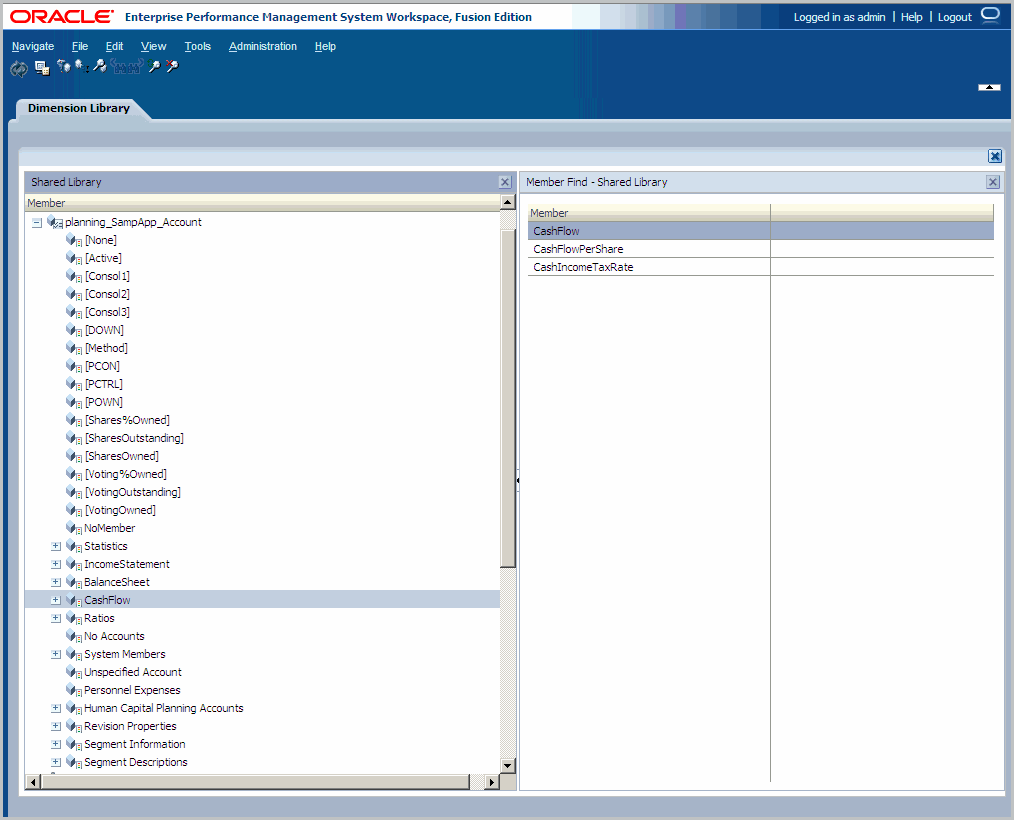
「ナビゲーション・ボタン」オプションを選択すると、そのメンバーを含むディメンションが自動的に「共有ライブラリ」に展開されます。メンバーを選択すると、プロパティ・グリッドにそのプロパティが表示されます。
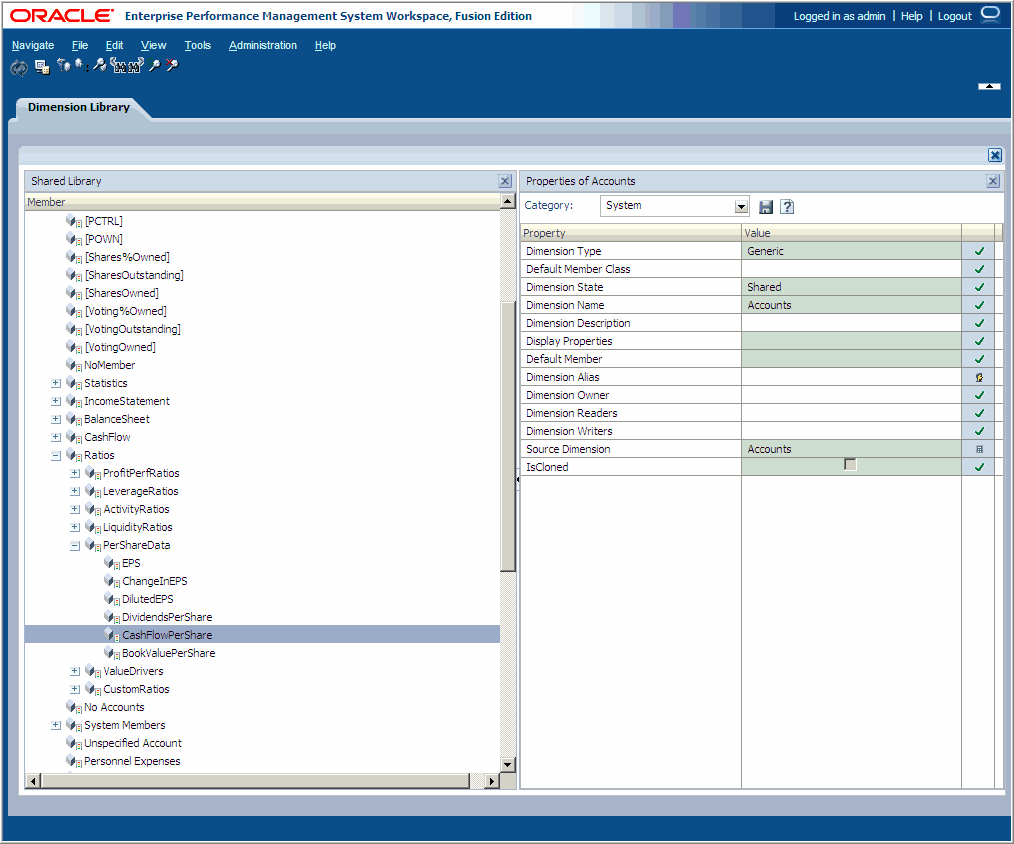
オプション: 検索を再適用するには、
 をクリックします。前に入力した情報は「メンバーの検索」ダイアログ・ボックス保存されています。
をクリックします。前に入力した情報は「メンバーの検索」ダイアログ・ボックス保存されています。